مراجعة غير متحيزة لمسجل الشاشة Dxtory: الميزات والإيجابيات والسلبيات
برنامج Dxtory Video Recording هو مسجل ألعاب مشهور ، كما أنه يدعم تسجيل مقاطع الفيديو والتقاط لقطات شاشة. يتم استخدامه بشكل أساسي لالتقاط مقاطع الفيديو على DirectX و OpenGL بشكل مباشر وسريع دون فقدان الكثير من الجودة. لذا ، ماذا عن تسجيل اللعب من خلال Dxtory Screen Recorder؟
من خلال إعدادات التسجيل المخصصة ، يمكنك تعيين 120 إطارًا في الثانية كحد أقصى لالتقاط طريقة اللعب على أجهزة الكمبيوتر المتطورة. ولكن هل برنامج Dxtory Video Recording مناسب لأجهزة الكمبيوتر الشخصية المنخفضة التكلفة؟ هل يوفر نسخة تجريبية مجانية؟ هل يمكنني استخدامه لالتقاط أي شاشة على جهاز الكمبيوتر الخاص بي؟ ستخبرك هذه المقالة بكل شيء عن Dxtory Screen Recorder. يرجى مواصلة القراءة ومعرفة المزيد!
قائمة الدليل
الميزات الرئيسية لبرنامج تسجيل الفيديو Dxtory المراجعة الشاملة لبرنامج Dxtory Screen Recorder: الإيجابيات والسلبيات أفضل مسجل شاشة بديل لبرنامج تسجيل الفيديو Dxtory الأسئلة الشائعة حول برنامج تسجيل الفيديو Dxtoryالميزات الرئيسية لبرنامج تسجيل الفيديو Dxtory
1.Record اللعب والأفلام مع الصوت
كما ذكرنا سابقًا ، تم تصميم برنامج Dxtory Video Recording لالتقاط طريقة اللعب وتسجيل الأفلام من DirectX و OpenGL. وسوف يتعرف تلقائيًا على منطقة التسجيل عند بدء تشغيل لعبة أو فيلم. إنه ملائم للغاية ، ولكنه يعني أيضًا أنه لا يمكنك التقاط الاجتماعات أو مواقع الويب على جهاز الكمبيوتر الخاص بك. كما يدعم تسجيل المسارات الصوتية من نظام الصوت والميكروفون.
من خلال الإعدادات المخصصة ، يمكنك ضبط ترميز الفيديو ، ومعدل الإطارات ، والجودة ، وما إلى ذلك. علاوة على ذلك ، يمكّنك حجم القطع من تغيير الهامش والقيمة بمنطقة محددة.
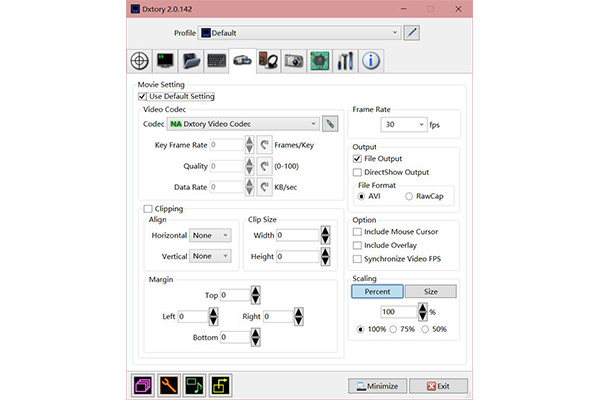
2.التراكب لإظهار FPS والمعلمات الأخرى
يوفر برنامج Dxtory Video Recording أيضًا إعداد تراكب لإظهار معلومات التسجيل أثناء التقاط الشاشة. يمكنك اختيار إظهار FPS وطول الفيديو وحجم الملف ومعدل البت والمزيد من المعلمات على الشاشة. علاوة على ذلك ، يمكن تعديل موضع التخطيط ولونه بسهولة وبحرية.
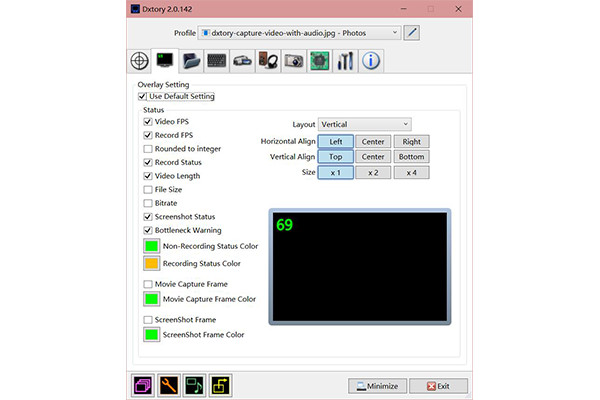
3. مفاتيح التشغيل السريع لتسجيل أو التقاط لقطات
مفاتيح التشغيل السريع هي الوظائف الأساسية لمسجل الشاشة ، كما يحتوي Dxtory Screen Recorder على اختصارات متعددة. يمكنك بدء / إيقاف التسجيل ، والتقاط لقطات شاشة ، وإخفاء / إظهار تراكب إطارات في الثانية ، وبدء الميكروفون للتحدث بسهولة.
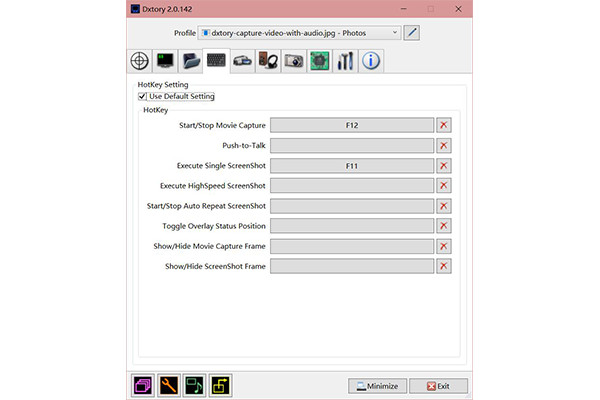
المراجعة الشاملة لبرنامج Dxtory Screen Recorder: الإيجابيات والسلبيات
الايجابيات
• القدرة على تغيير إعدادات الفيديو والصوت قبل التسجيل.
• توفير معدل إطارات عالي وجودة عالية للالتقاط دون فقدان الكثير من الجودة.
• إعدادات متقدمة لتحسين معالجة وحدة المعالجة المركزية ووحدة معالجة الرسومات.
سلبيات
• يصعب استخدامها مع واجهة قديمة ومعقدة.
• دعم تصدير ملفات الفيديو إلى تنسيق AVI فقط.
• من الصعب ضبط المناطق المحددة لالتقاط الأفلام.
• غير قادر على التقاط أي شاشة على جهاز الكمبيوتر الخاص بك.
• ميزات محدودة ووقت الإصدار المجاني.
• مشاكل في مزامنة الصوت والفيديو على العديد من المنصات.
المراجعة الشاملة: 4/5
نظام التشغيل: Windows 10/8/7 / Vista / XP
بشكل عام ، Dxtory Video Recording Software هو مسجل أفلام ولعب قوي مع العديد من الإعدادات المخصصة والجودة العالية. مع تسريع وحدة المعالجة المركزية (CPU) ، يتم توفيره أيضًا على أجهزة الكمبيوتر ذات الإمكانيات المنخفضة. المشكلة الأكبر هي أن Dxtory Screen Recorder لا يمكنه تسجيل أي شاشة بالمنطقة المطلوبة بحرية.
أفضل مسجل شاشة بديل لبرنامج تسجيل الفيديو Dxtory
على الرغم من أن برنامج تسجيل الفيديو Dxtory قوي ، إلا أنك تحتاج إلى الاعتماد عليه AnyRec Screen Recorder لالتقاط كل الأشياء على شاشتك على Windows / Mac. بالإضافة إلى إعدادات التسجيل المتعددة ، فإنه يوفر أيضًا أدوات التحرير لتدوين الملاحظات ، وجدول المهام لضبط الوقت مقدمًا ، وما إلى ذلك.
الايجابيات
• تسجيل أي شاشة بملء الشاشة ، أو مناطق محددة ، أو نوافذ معينة.
• توفير جميع تنسيقات الفيديو والصوت والصور الشائعة للتصدير.
• قادرة على ضبط جودة التسجيل ومعدل الإطار والدقة بحرية.
• أدوات تحرير إضافية لإضافة التعليقات التوضيحية بالأشكال والخطوط وما إلى ذلك.
سلبيات
• وقت تسجيل محدود للإصدار التجريبي المجاني.
100% آمن
100% آمن
كيفية تسجيل اللعب من خلال البديل النهائي لبرنامج تسجيل الفيديو Dxtory:
الخطوة 1.قم بتنزيل برنامج AnyRec Screen Recorder وتشغيله مجانًا على نظامي التشغيل Windows / Mac. يوفر 6 أوضاع لالتقاط شاشتك. انقر على مسجل الفيديو أو مسجل الألعاب أو مسجل الصوت على الواجهة الرئيسية وفقًا لما تريد التقاطه. يمكنك أيضًا التقاط لقطات شاشة وتسجيل شاشة هاتفك المحمول بعد الاتصال.

الخطوة 2.في الصفحة التالية، يمكنك اختيار تسجيل الشاشة بأكملها أو النقر فوق الزر "مخصص" واختيار المنطقة المطلوبة بحرية. لا تنس تشغيل "الميكروفون" و"صوت النظام" إذا كنت تريد تسجيل صوتك.

الخطوه 3.انقر فوق الزر "إعدادات التسجيل" لضبط تنسيق الفيديو وجودته ومعدل الإطارات وما إلى ذلك. وبالتالي، يمكنك أيضًا تصدير التسجيلات بجودة عالية مثل برنامج Dxtory Video Recording. ثم انقر فوق الزر "موافق" والعودة إلى الواجهة الرئيسية. انقر فوق الزر "REC" لبدء التسجيل.

الخطوة 4.بعد ظهور مربع الأدوات، انقر فوق أيقونة "إيقاف" في أي وقت لإنهاء التسجيل من خلال هذا البديل لبرنامج Dxtory Screen Recorder. ثم قم بقص التسجيلات وانقر على الزر "حفظ" لتصديرها.

باعتبارها واحدة من أفضل مسجلات الشاشة بدون تأخير، برنامج AnyRec Screen Recorder سيوفر لك أفضل تجربة تسجيل.
الأسئلة الشائعة حول برنامج تسجيل الفيديو Dxtory
-
1.لماذا لا يعمل Dxtory عندما ألعب طريقة اللعب؟
عادة ، سيتعرف Dxtory على طريقة اللعب تلقائيًا. إذا لم تكن هناك استجابة بعد بدء التسجيل ، فيمكنك محاولة إعادة تشغيل طريقة اللعب أو مسجل الشاشة.
-
2- هل يمكنني تصدير التسجيل من Dxtory Screen Recorder إلى MP4؟
لا ، لا يمكنك. يتم حفظ جميع التسجيلات التي تم التقاطها بواسطة Dxtory بتنسيق AVI. ولا يوجد خيار لتغيير تنسيق الفيديو. يمكنك الاعتماد على أفضل بديل - AnyRec Screen Recorder إلى التقاط الفيديو بصيغة MP4.
-
3- هل يتسبب برنامج Dxtory Video Recording في حدوث تأخيرات؟
نعم احيانا. على الرغم من أنه يوفر تسريع وحدة المعالجة المركزية (CPU) ووحدة معالجة الرسومات (GPU) لتسجيل مقاطع الفيديو بسلاسة ، إلا أنه يمكن تشغيل التسجيلات بتأخير على الأنظمة الأساسية الأخرى. يمكنك محاولة تحويل صيغ الفيديو.
استنتاج
قدمت هذه المقالة برنامج Dxtory Video Recording من جميع الجوانب. إذا كنت ترغب في تسجيل الأفلام على DirectX / OpenGL ، فيجب أن يكون الخيار الأفضل. ولكن لتسجيل الاجتماعات أو طريقة اللعب أو أي شاشة أخرى على جهاز الكمبيوتر الخاص بك ، فإن AnyRec Screen Recorder سوف يلبي جميع متطلباتك. إذا كانت لديك أسئلة أخرى ، فلا تتردد في الاتصال بنا.
